Publicación de la web y el listado de referencias
Publicar mi web
Si ya has terminado de crear la web de tu negocio, haz que sea visible para todos en tres sencillos pasos:
NOTA: Para poder publicar tus referencias, antes habrás tenido que publicar tu negocio/comercio.
1. Revisa los datos introducidos y haz una previsualización de tu web. Para ver cómo queda tu web (previsualización) y cómo la ven los usuarios, pincha en el nombre de tu comercio.
2. Publica la web de tu comercio. Haz clic en ‘publicar comercio’ desde tu panel de control y desde ese momento, tu web está visible en Internet. Sabrás que aún no lo tienes publicado cuando al lado del nombre de tu negocio aparezca una casilla de "borrador".
IMPORTANTE: Deberás publicar también tus referencias, accediendo al listado de referencias desde el panel de control.
3. Confirma la publicación de tu web. Antes de confirmar la publicación, se te redirigirá a una vista previa de tu página web para que compruebes que las fotos y textos son correctos. Si todo esta a tu gusto, haz clic en “publicar”.
Gestionar mis referencias
Es importante tener una visión clara de qué productos y servicios tienes publicados, así como tener una manera ágil de actualizarlos cuando lo requieras. Con el nuevo listado de referencias queremos que tengas esa panorámica de lo que estás ofreciendo a tus clientes y que puedas modificarlas rápidamente.
Para ello lo primero es facilitarte una manera de localizar tus productos y servicios, con posibilidades de filtrado múltiples para, partiendo de esa visibilidad completa, permitirte realizar diferentes acciones ágilmente. A continuación tienes un resumen de las novedades:
Visión completa del estado de tus referencias
Para entrar en el listado de tus referencias haz click en "mis referencias", accesible desde tu panel de control.
Lo primero que puedes apreciar al entrar en el nuevo listado de referencias es que tienes en todo momento la información sobre el estado de tus productos y servicios.
Una referencia se crea en estado borrador, después la publicas para que se muestre en tu tienda y puedes despublicarla si ya no quieres mostrarla al público. "sin stock" indica que tienes referencias en las que especificaste las existencias disponibles y éstas se han agotado.
Es posible que tengas una cantidad considerable de referencias y que de un vistazo no llegues a ver todas las referencias (y más ahora que no hay paginación). Para ello, hemos dispuesto de varias maneras de filtrar tus referencias, para que puedas localizarlas más fácilmente, y agrupar aquellas a las que quieras aplicar alguna acción.
- Filtro por estado: A través de este filtro vas a poder mostrar sólo aquellas referencias que se encuentren en un estado determinado: publicadas, borrador, despublicadas o sin stock.
- Filtro por sector y categoría: Este filtro te permite ver sólo las referencias de un sector y categoría. Ten en cuenta que en el desplegable sólo se mostrarán aquellas opciones para las que existan referencias. Es decir, si no tienes referencias creadas para el sector Salud y belleza, este sector no se mostrará en el desplegable.
- Filtro por término de búsqueda: Se trata de la búsqueda normal de referencias que teníamos hasta ahora, para lo cual se utiliza un término concreto. Aplicando este filtro, sólo se muestran aquellas referencias que contengan la palabra buscada en el título de la referencia.
Estos filtros al aplicarlos, se suman unos a otros. Es decir, puedes decidir mostrar sólo aquellas referencias publicadas, que se hayan clasificado en el sector alimentación, en la categoría aceite, y filtrar sólo por aquellos que contengan la palabra ecológico en el título. Sobre estas referencias filtradas quizás quieras aplicar alguna acción en grupo. Veremos qué opciones existen a continuación.
¿Cómo edito y/o publico mis referencias?
Tendrás la posibilidad de gestionar tus referencias una vez las hayas creado:
Mostrar acciones
Para editar, publicar, eliminar o hacer una copia de la referencia, haz click en “mostrar acciones”:
- Podrás editar tu referencia: Si tienes que cambiar o actualizar los datos de una referencia que ya tengas creada, desde la opción “editar” podrás hacerlo.
- Eliminar la referencia: Si sabes a ciencia cierta que no vas a volver a tener disponibilidad de esta referencia, puedes eliminarla.
- Publicar o despublicar la referencia: Será desde estas opciones donde puedas publicar y hacer visible tu referencia para los usuarios que pudieran entrar en tu tienda online. De igual forma que la publicas, también podrás despublicarla en un momento dado y tenerla en borrador por si la quisieras publicar en un futuro. De todas formas, esta opción no es la más recomendable, ya que tu producto o servicio ha podido estar ganando posiciones en los buscadores y te podría estar trayendo tráfico a tu tienda online. Por ello, si se trata de un producto de temporada o simplemente no quieres vender ese producto por un tiempo, recomendamos que optes por poner tu tienda como temporalmente fuera de servicio o editar el producto a “no comprable”.
- Crear una copia de la referencia: Si quieres añadir una referencia que es similar a otra que ya tenías creada, la mejor opción será crear una copia (en vez de crearla desde cero). Ten en cuenta que no podrás poner el mismo título.
Nota: Para que puedas publicar tus referencias, primero tendrás que publicar tu comercio.
Edición rápida
Si lo que quieres es modificar las características básicas de la referencia, haz click en "edición rápida":
Se te mostrará un cuadro de edición:
- Modifica el precio de la referencia desde el propio listado.
- Cambia el peso logístico de la referencia.
- Edita el precio por unidad de medida.
- Gestiona l'Stock de manera más rápida.
- Puedes impedir o permitir la compra de la referencia desde aquí.
Gestión en Bloque de Referencias
También puedes realizar diferentes acciones a varias referencias al mismo tiempo. Por ejemplo, puedes querer aplicar un descuento del 10% a todos los productos que tengas clasificados en Moda > Complementos. Para ello,
- Filtra por sector (Moda) y categoría.
- Elige la Acción en bloque que quieres efectuar (en este caso seleccionarías % Descuentos e indicarías qué descuento quieres establecer) y
- Selecciona a qué referencias se aplicará dicha acción.
También puedes añadir nuevas referencias y actualizar las actuales a través de la importación de un archivo CSV que puedes editar con una hoja de cálculo (Excel,...).